win7系統(tǒng)設(shè)置網(wǎng)絡(luò)打印機(jī)具體操作步驟
電腦是我們生活中以及工作中常用的物品,小編使用的是win7系統(tǒng),你們知道在win7系統(tǒng)中如何設(shè)置網(wǎng)絡(luò)打印機(jī)嗎?下文就帶來(lái)了win7系統(tǒng)設(shè)置網(wǎng)絡(luò)打印機(jī)的具體步驟。

1.首先打開(kāi)電腦的任務(wù)管理器,找到設(shè)備和打印機(jī)選項(xiàng)。如圖所示:
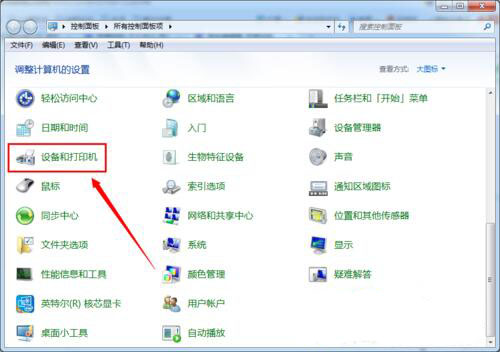
2.點(diǎn)擊設(shè)備和打印機(jī)選項(xiàng),進(jìn)入設(shè)備和打印機(jī)界面。如圖所示:
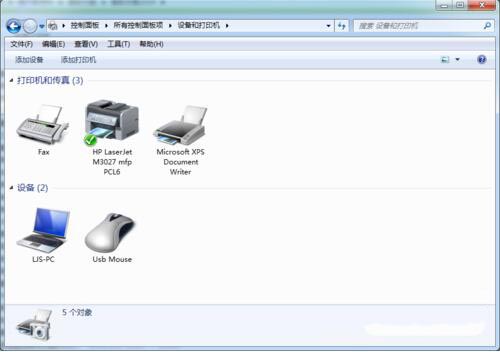
3.點(diǎn)擊鼠標(biāo)右鍵,彈出菜單選項(xiàng),菜單選項(xiàng)里有添加打印機(jī)選項(xiàng)。如圖所示:
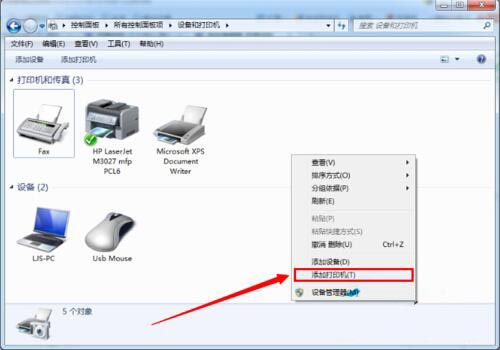
4.點(diǎn)擊添加打印機(jī)選項(xiàng),彈出添加打印機(jī)窗口,有兩個(gè)選項(xiàng),一個(gè)是添加本地打印機(jī),另一個(gè)是添加網(wǎng)絡(luò),無(wú)線或bluetooth打印機(jī)。在這里我們選擇添加本地打印機(jī)。如圖所示:
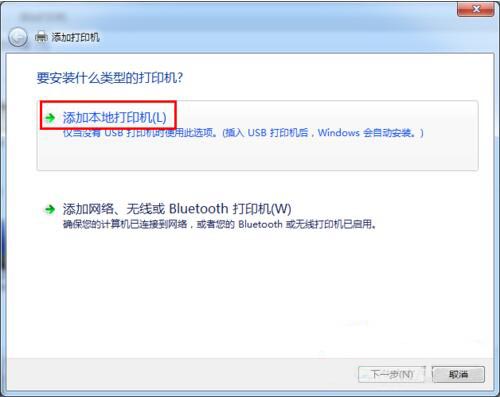
5.點(diǎn)擊添加本地打印機(jī)選項(xiàng),窗口跳轉(zhuǎn)到選擇打印機(jī)端口界如圖所示:面,在這里選擇創(chuàng)建新端口,端口類型選擇standard TCP/IP port。如圖所示:
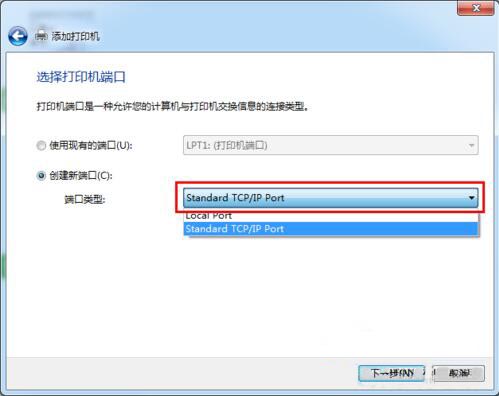
6.點(diǎn)擊下一步,進(jìn)入鍵入打印機(jī)主機(jī)名或IP地址窗口,輸入打印機(jī)的IP地址。如圖所示:
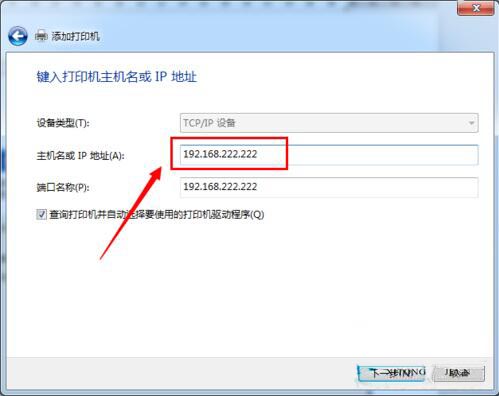
7.點(diǎn)擊下一步,進(jìn)入檢測(cè)TCP/IP端口界面。如圖所示:
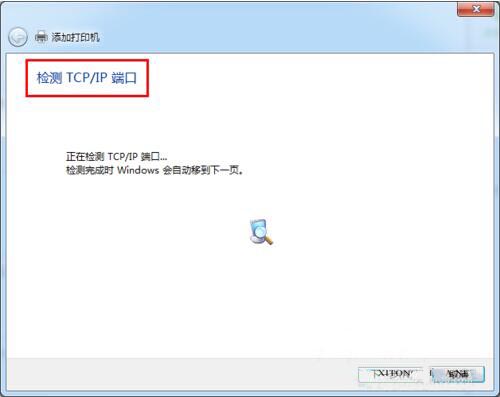
8.系統(tǒng)檢測(cè)到TCP/IP端口設(shè)置無(wú)誤后,自動(dòng)跳轉(zhuǎn)到安裝打印機(jī)驅(qū)動(dòng)程序界面。如圖所示:
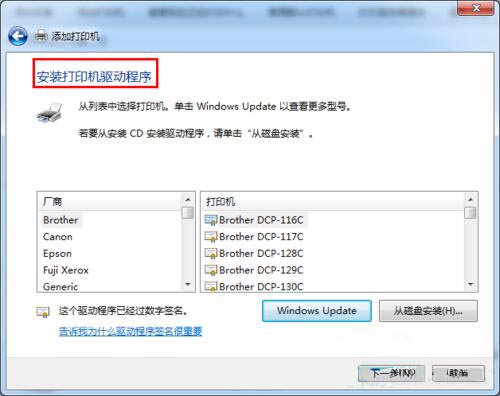
9.在安裝打印機(jī)驅(qū)動(dòng)程序界面里選擇打印機(jī)的品牌及型號(hào)。如圖所示:
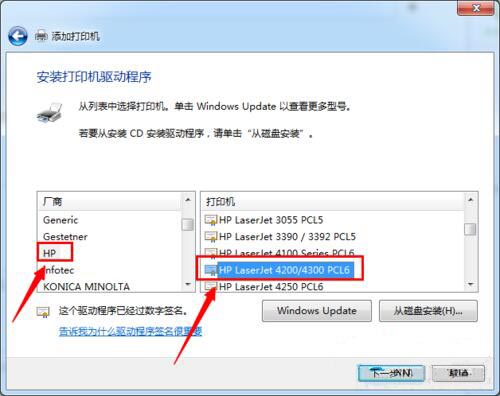
10.點(diǎn)擊下一步,跳轉(zhuǎn)到鍵入打印機(jī)名稱界面。如圖所示:
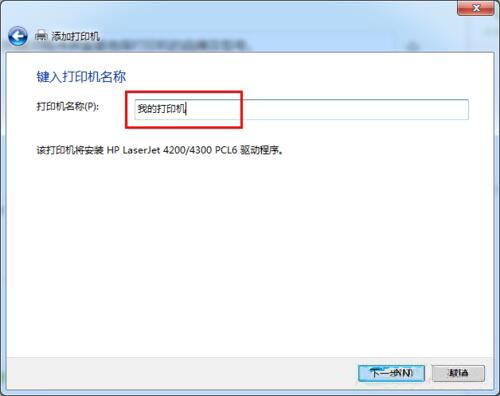
11.點(diǎn)擊下一步,進(jìn)入打印機(jī)驅(qū)動(dòng)安裝界面。如圖所示:
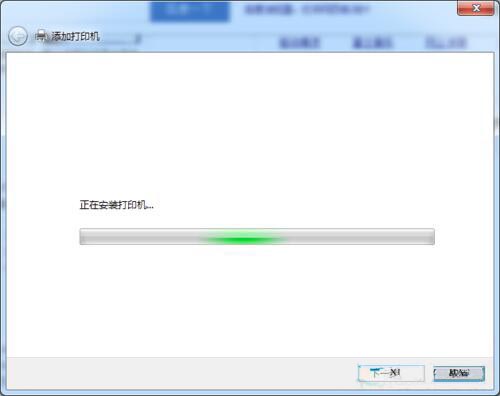
12.打印機(jī)驅(qū)動(dòng)安裝成功后,跳轉(zhuǎn)到打印機(jī)共享界面,默認(rèn)選擇不共享這臺(tái)計(jì)算機(jī)。如圖所示:
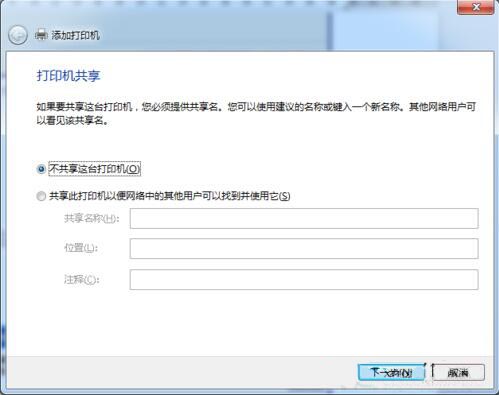
13.點(diǎn)擊下一步,顯示你已成功添加打印機(jī)。如圖所示:
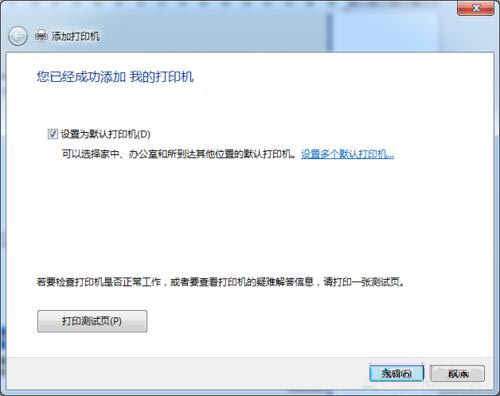
14.此時(shí)可以選擇下方的打印測(cè)試頁(yè),如果可以正常打印,證明打印機(jī)添加成功,點(diǎn)擊完成即可。如圖所示:
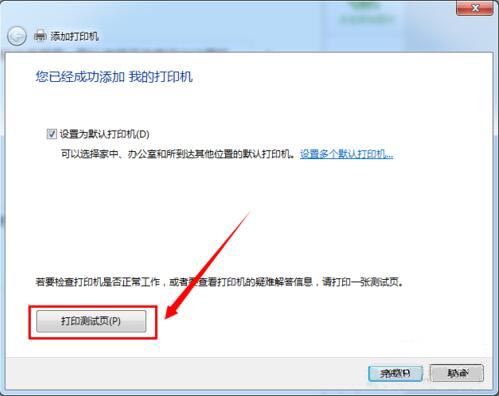
15.再次進(jìn)入控制面板設(shè)備和打印機(jī)界面,即可看到已經(jīng)添加的打印機(jī)。如圖所示:

看完上文為你們講解的win7系統(tǒng)設(shè)置網(wǎng)絡(luò)打印機(jī)的具體步驟,你們也趕快去設(shè)置吧!
相關(guān)文章:
1. Win7系統(tǒng)如何打開(kāi)DAT文件 Win7系統(tǒng)DAT文件打開(kāi)方法2. win7系統(tǒng)啟用或關(guān)閉媒體共享功能怎么設(shè)置3. 如何解決Win7系統(tǒng)無(wú)法啟動(dòng)Windows安全中心的問(wèn)題?4. Win7系統(tǒng)如何使用VisualSVN Server搭建SVN服務(wù)器?5. Win7系統(tǒng)U盤(pán)不能識(shí)別出現(xiàn)Unknown Device怎么辦?6. Win7系統(tǒng)屏幕亮度怎么修改調(diào)整?Win7系統(tǒng)屏幕亮度修改調(diào)整教程7. Win7系統(tǒng)破解網(wǎng)頁(yè)禁止復(fù)制粘貼的具體操作步驟8. Win7系統(tǒng)怎么開(kāi)啟Administrator管理員賬號(hào)及權(quán)限?9. Win7系統(tǒng)升級(jí)Win10系統(tǒng)出現(xiàn)錯(cuò)誤代碼0x8007045d怎么解決?10. 大番薯U盤(pán)安裝Win7系統(tǒng)的詳細(xì)操作步驟

 網(wǎng)公網(wǎng)安備
網(wǎng)公網(wǎng)安備